YouTube fournit de nombreuses données analytiques sur l’audience, les revenus et le contenu de votre chaîne. Cependant, ces données ne sont pas suffisantes pour obtenir une vue en 3D de vos performances vidéo. Pour obtenir davantage d’informations sur votre chaîne, créez des rapports personnalisés dans Power BI. Mais avant tout, vous devez connecter YouTube Analytics à Power BI, et nous allons vous montrer la meilleure façon de le faire.
Les moyens de connecter YouTube Analytics à Power BI
Bien que Microsoft Power BI dispose de connecteurs de données intégrés pour certains services, YouTube ne figure pas sur la liste. Vous pouvez donc opter pour l’une des options suivantes pour connecter YouTube Analytics à Power BI.
- Coupler.io
Il s’agit d’une solution d’automatisation des rapports sans code qui transforme les données brutes en rapports pertinents. Coupler.io vous permet de connecter YouTube à Power BI et de programmer l’actualisation des données en quelques clics. En plus de l’automatisation, vous pouvez organiser vos données et les mélanger avec des informations provenant d’autres canaux ou même d’autres sources, le tout au sein d’une seule et même application.
| Avantages | Inconvénients |
|---|---|
| – Aucun codage n’est nécessaire – Chargement des données dans les délais – Filtrage et transformation des données – Possibilité de mélanger des données provenant de plusieurs chaînes YouTube – Modèles de tableaux de bord Power BI préconfigurés | Pas de mise à jour des données en temps réel (l’option la plus rapide est un intervalle de 15 minutes) |
- Chargement manuel des données de YouTube Analytics vers Power BI
YouTube offre la possibilité de télécharger des données analytiques dans un fichier CSV. Cependant, ce n’est pas aussi complet que dans le compte YouTube puisque les données de chaque onglet (Contenu, Audience, etc.) sont téléchargées dans un fichier CSV séparé. Ces fichiers peuvent être utilisés dans Power BI, bien sûr, mais vous devrez les mettre à jour manuellement à chaque fois que de nouvelles données analytiques arrivent.
| Avantages | Inconvénients |
|---|---|
| – Facile à mettre en œuvre – Gratuit. | – Un processus qui prend du temps – Sujets aux erreurs – Peu de données disponibles sur YouTube Analytics |
- Intégration d’API personnalisées
Les API YouTube Reporting et YouTube Analytics vous permettent de récupérer des données pour automatiser vos tâches de rapport. Vous pouvez donc créer une intégration personnalisée pour charger les données de YouTube Analytics dans Power BI. Cependant, cette méthode nécessite une expertise technique et des compétences en codage pour effectuer des requêtes à l’API de YouTube Analytics et charger les données dans Power BI.
| Avantages | Inconvénients |
|---|---|
| Flexibilité d’intégration | Requiert des connaissances et des compétences suffisantes dans le domaine technique. |
Comment mettre en place une intégration YouTube Analytics Power BI avec Coupler.io
Étape 1. Rassembler les données de YouTube Analytics
Pour commencer à collecter des données avec le connecteur Power BI, cliquez sur Proceed (Continuer) dans le formulaire ci-dessous. Cela vous permettra de vous inscrire gratuitement à Coupler.io sans carte bleue.
Après vous être inscrit gratuitement à Coupler.io, connectez votre compte YouTube et spécifiez les paramètres de rapport souhaités (période de rapport [Report period], métriques, dimensions, [metrics and dimensions] etc.).
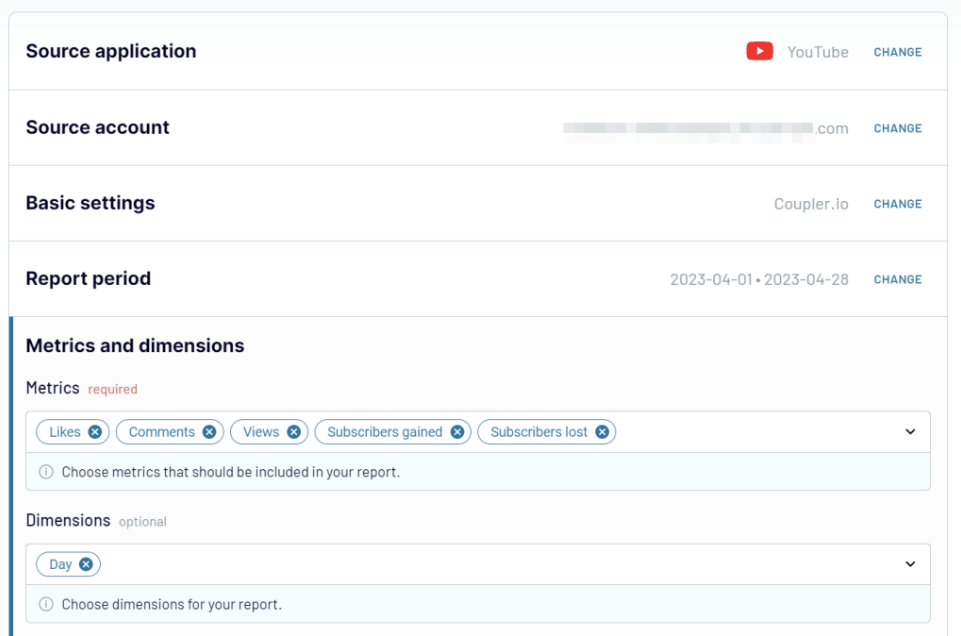
Étape 2. Transformer les données
À ce stade, vous pouvez élaborer des données et effectuer une série d’actions pour améliorer leur qualité. Coupler.io propose les options de transformation des données suivantes :
- Masquer les colonnes pour supprimer les données qui ne sont pas utiles à l’analyse.
- Filtrer les données pour obtenir un ensemble de données spécifique sur la base de certains critères. Par exemple, vous pouvez extraire des données uniquement pour les vidéos ayant plus de 2 000 likes.
- Trier les données en indiquant des critères spécifiques pour les rendre plus ordonnées.
- Appliquer des formules pour créer des colonnes avec des valeurs agrégées.
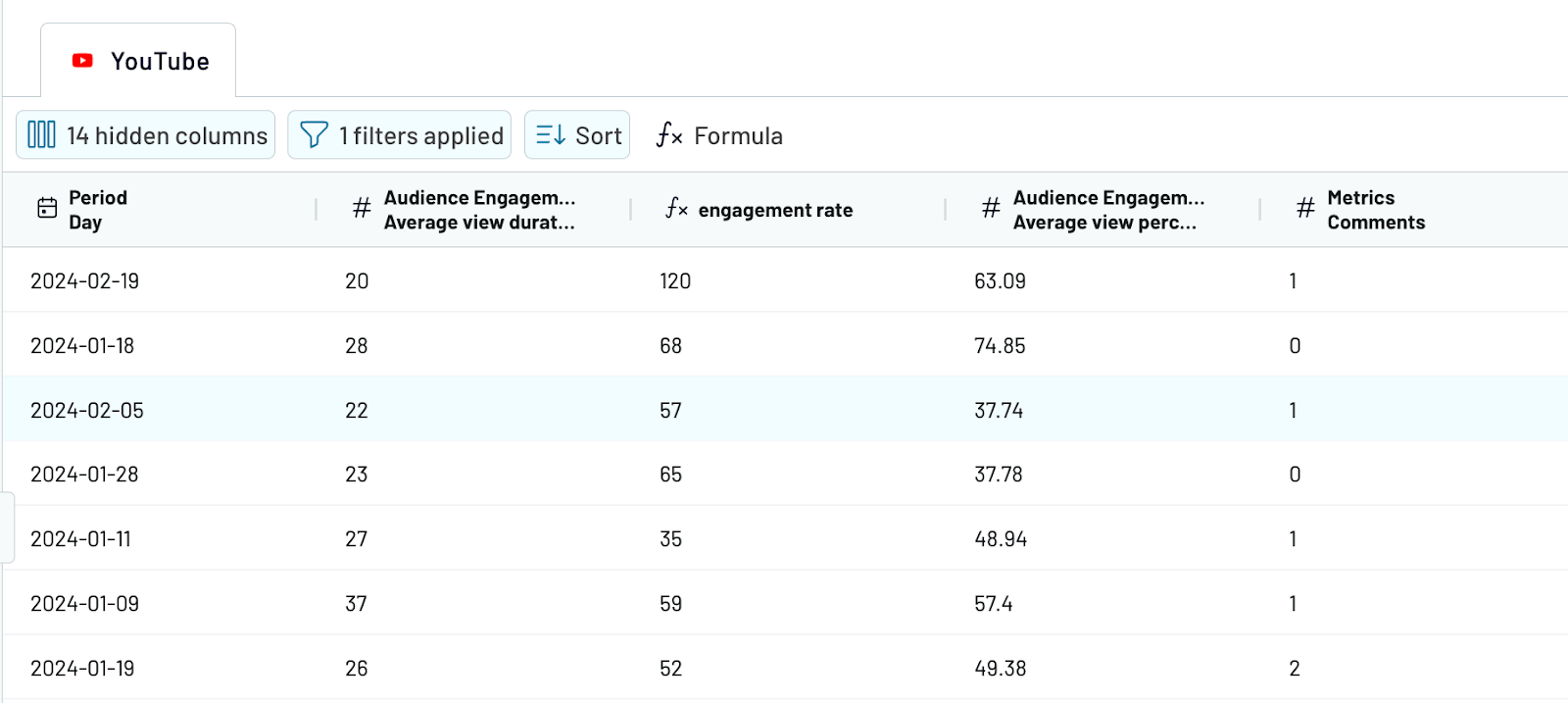
Étape 3. Chargement des données et programmation de l’actualisation
Une fois que vos données ont l’aspect souhaité, suivez les instructions de l’application pour les charger dans Power BI. Vous devrez générer un lien et le coller dans Power BI Desktop.
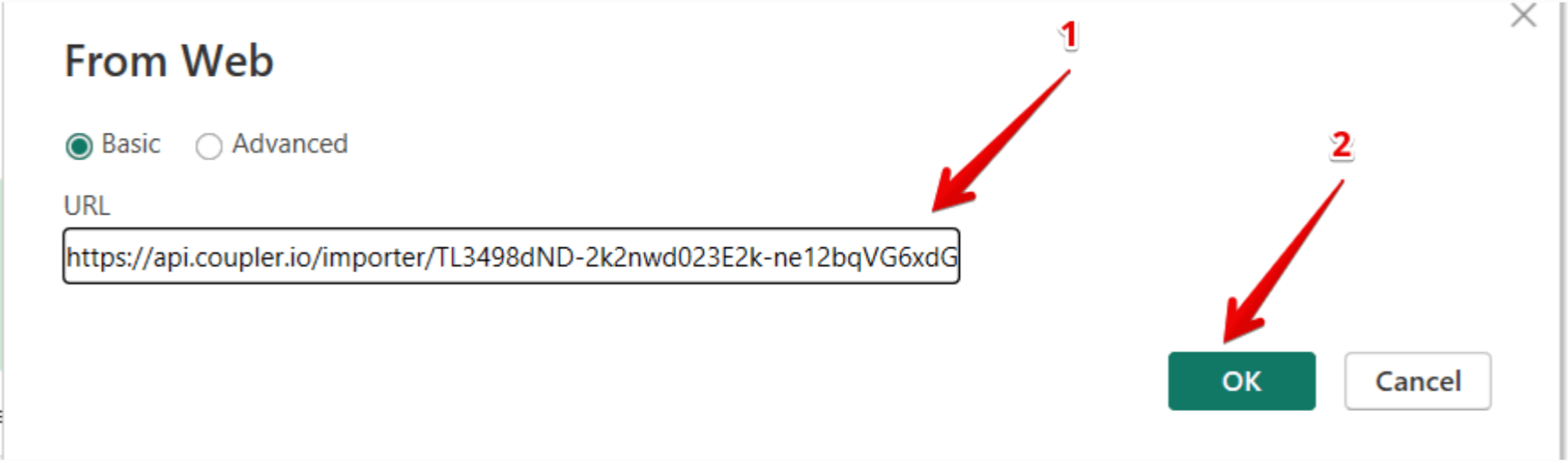
BTW, Coupler.io vous permet également de connecter YouTube Analytics à Looker Studio.
Activez l’option Automatic data refresh (Actualisation automatique des données) et configurez le calendrier pour automatiser l’exportation des données de YouTube Analytics vers Power BI. L’intervalle minimum est de 15 minutes, l’intervalle maximum est d’une fois par mois.
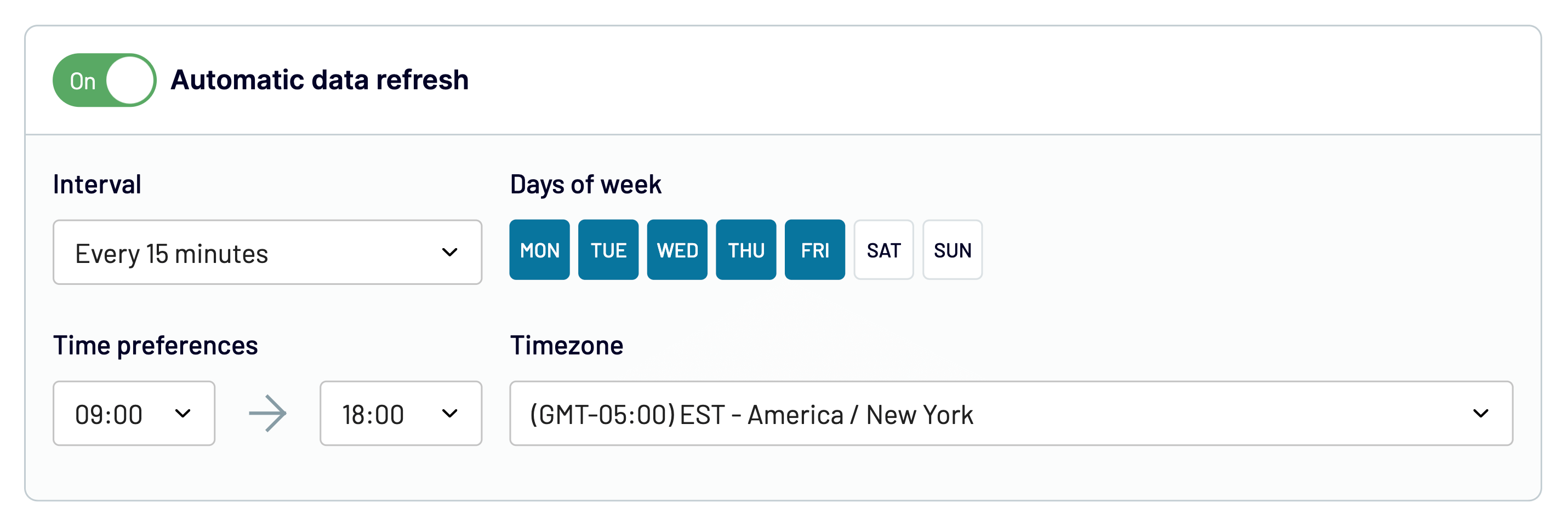
Save and run (Enregistrez et exécutez) l’importateur pour commencer à envoyer les données de YouTube Analytics vers Power BI. Grâce à l’importation programmée, tout se fait automatiquement, de sorte que Power BI dispose toujours de données à jour. Une telle approche favorise la production de rapports de qualité sur les performances de votre chaîne YouTube et crée un terrain stable pour l’examen de la stratégie.
Quelles informations pouvez-vous tirer de vos données d’analyse YouTube ?
Une image vaut 1000 mots, et cela s’applique aussi à l’analyse des données. Power BI propose des dizaines de visuels qui peuvent vous éclairer sur les performances de votre chaîne YouTube.
Il est également important de choisir le bon type de visuel. Découvrez quelques exemples de graphiques sur les données analytiques de YouTube et les informations qu’ils révèlent.
Vue d’ensemble de la performance du contenu de la chaîne
Le nombre de vues (views), de likes, de commentaires (comments), de partages (shares) et la durée moyenne de visionnage sont les indicateurs clés qui décrivent votre contenu vidéo. Les diagrammes à barres illustrent la dynamique de l’évolution de ces paramètres dans le temps. Ils permettent de suivre la croissance de votre chaîne YouTube, de découvrir les jours où le nombre de vues est le plus élevé et de planifier la publication de vidéos certains jours de la semaine.
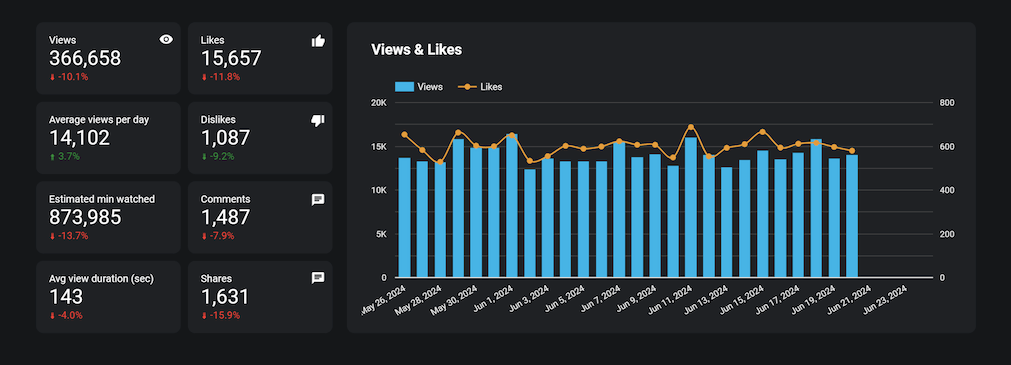
Les graphiques montrant la corrélation entre les vues et les partages, par exemple, donnent une vision claire de l’engagement des utilisateurs.
Top vidéos, mots-clés et sources externes
Les diagrammes à barres et les diagrammes circulaires sont idéaux pour illustrer les vidéos les plus performantes, les mots-clés et les sources qui conduisent les utilisateurs à vos vidéos. Les vidéos les plus vues donnent un aperçu du type de contenu et des sujets qui intéressent le plus votre public. Par exemple, le tableau des principaux mots-clés vous donne des indications sur la manière de nommer vos vidéos pour attirer l’attention des spectateurs.
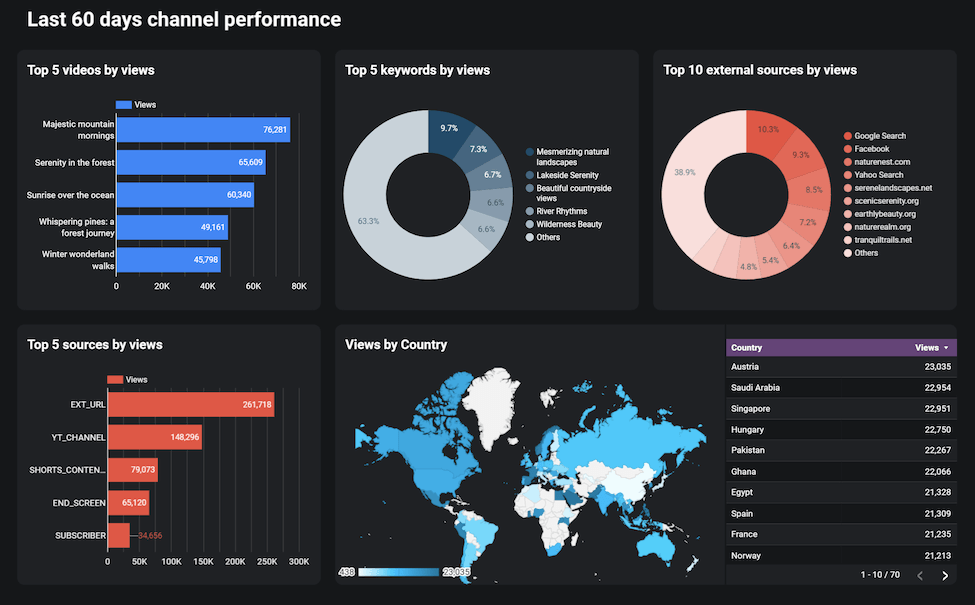
Le graphique de la carte thermique fournit des détails sur les vues dans le monde entier, en mettant en évidence les pays qui ont la plus grande audience. Vous pouvez ainsi créer plusieurs vidéos pour les spectateurs d’un certain pays, en tenant compte des aspects culturels, par exemple.
Dynamique des abonnés
Les graphiques linéaires sont utiles pour décrire la croissance de l’audience de votre chaîne. Bien que l’augmentation du nombre d’abonnés soit toujours positive, il est nécessaire de prêter attention aux abonnés perdus et d’analyser les raisons de ce phénomène. Si vous constatez qu’un plus grand nombre de personnes ont commencé à se désabonner de votre chaîne à certaines dates, voyez quel contenu a été publié au cours de cette période.
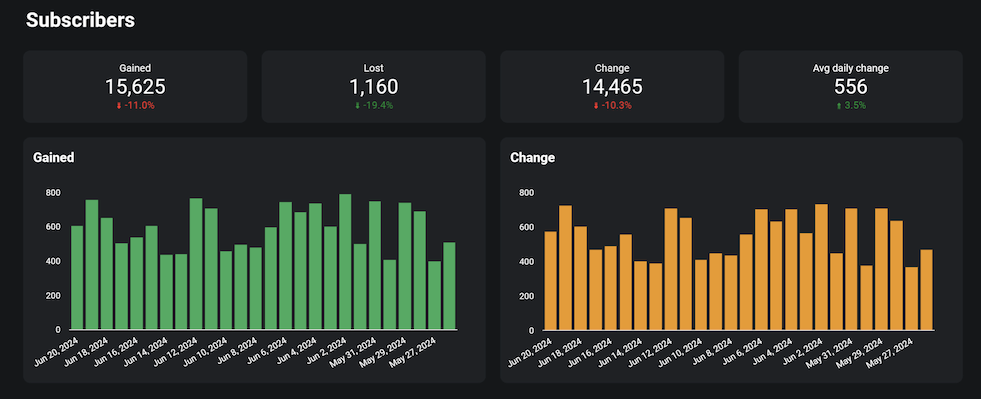
S’il s’agit de quelque chose qui ne correspond pas au leitmotiv de votre chaîne ou si vous avez fait une déclaration contradictoire dans l’une de vos vidéos, une avalanche de désabonnements pourrait en résulter.
Ventilation des performances du contenu vidéo
Cette partie s’articule avec le tableau des vidéos les plus vues ci-dessus. Vous pouvez à nouveau observer les types de contenu préférés sur votre chaîne.
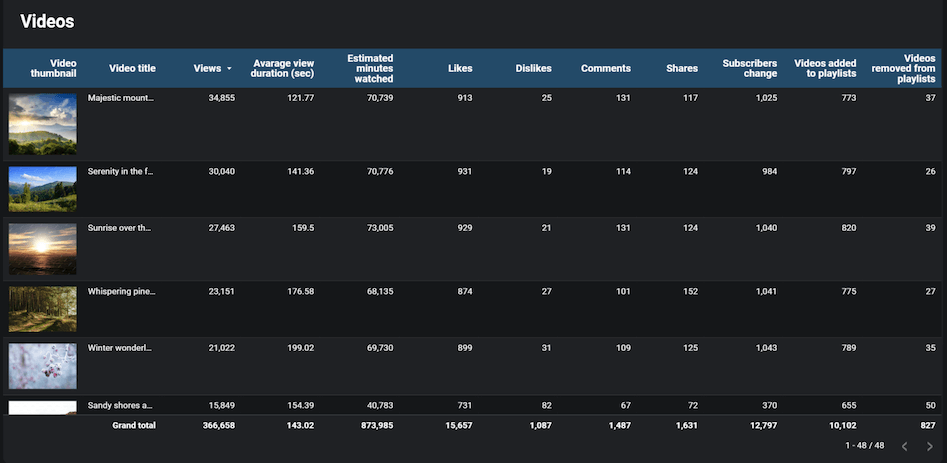
Cependant, il est également intéressant de se concentrer sur les vidéos les moins performantes. Cela révèle les sujets qui n’intéressent pas votre public, ce qui vous permet d’adapter votre stratégie YouTube et de supprimer les sujets similaires.
Toutes les informations ci-dessus ont été introduites à l’aide de notre tableau de bord YouTube Analytics. Cependant, il a été conçu dans Looker Studio. Si vous souhaitez obtenir le même modèle de tableau de bord dans Power BI, contactez-nous et faites-le nous savoir. En attendant, n’hésitez pas à consulter nos modèles de tableaux de bord pour Power BI.
Comment charger manuellement des données de YouTube Analytics vers Power BI ?
Avant que des outils d’automatisation, tels que Coupler.io, n’apparaissent sur le marché de la technologie, les données étaient collectées manuellement. Cette approche peut encore être la meilleure option dans certains cas. Par exemple, si vous devez établir des rapports d’analyse de votre chaîne YouTube une fois par trimestre, une méthode manuelle conviendrait. Elle conviendrait également à ceux qui utilisent une version en ligne de Power BI.
Voici les étapes à suivre pour exporter les données de YouTube Analytics vers Power BI
- Dans votre YouTube Studio, accédez à l’onglet Analytics (Analytique) et cliquez sur Advanced Mode (Mode avancé).
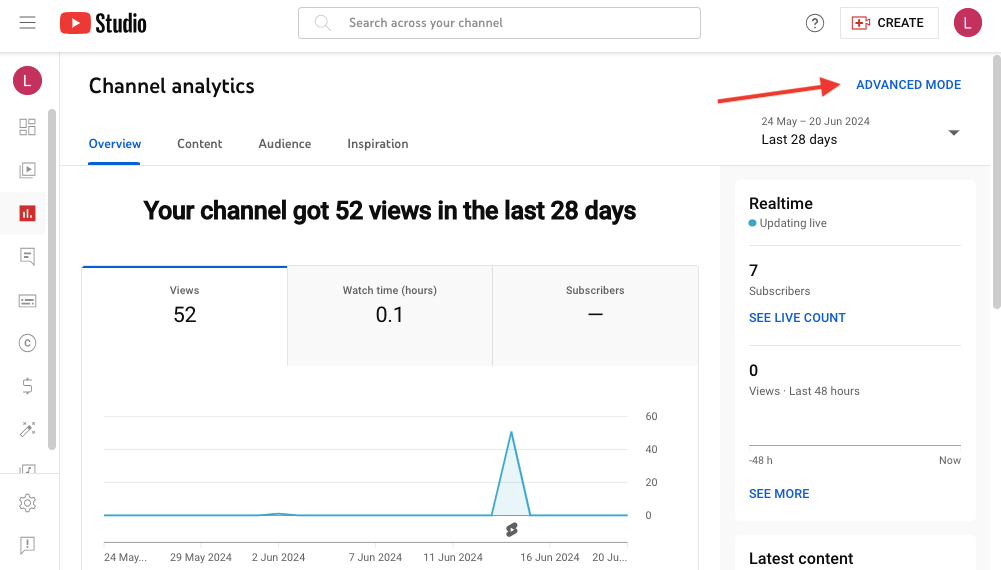
- Cliquez sur le bouton Export (Exporter) la vue actuelle.
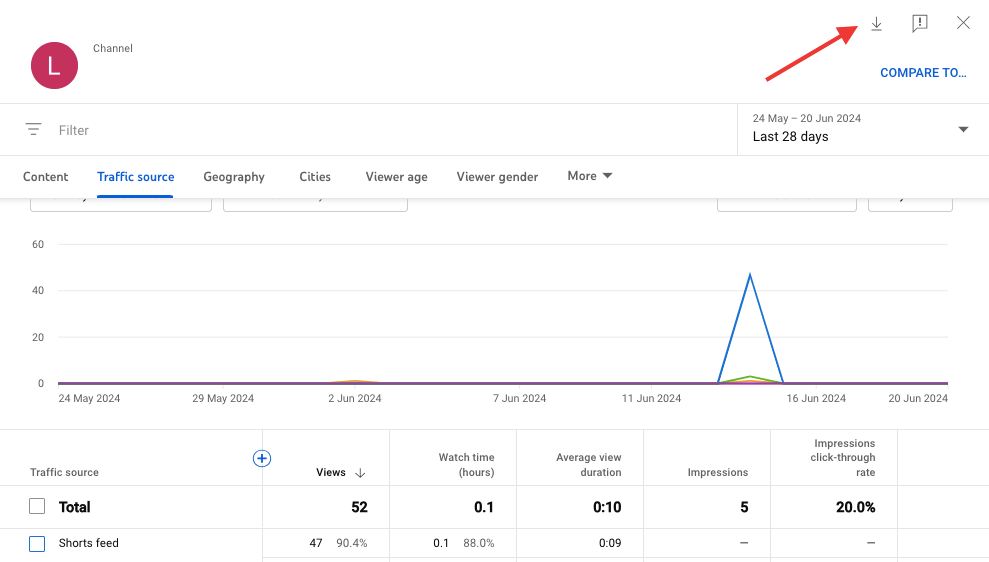
REMARQUE : vous devrez télécharger différents fichiers CSV, chacun pour une vue différente (contenu, source de trafic, géographie, âge du spectateur, etc.)
- Si vous utilisez une version en ligne de Power BI, connectez-vous à votre compte et cliquez sur Create (Créer) dans le panneau de gauche. Sélectionnez ensuite CSV (Aperçu), récupérez le fichier CSV contenant les données de YouTube Analytics sur votre ordinateur et suivez les instructions pour le chargement des données.
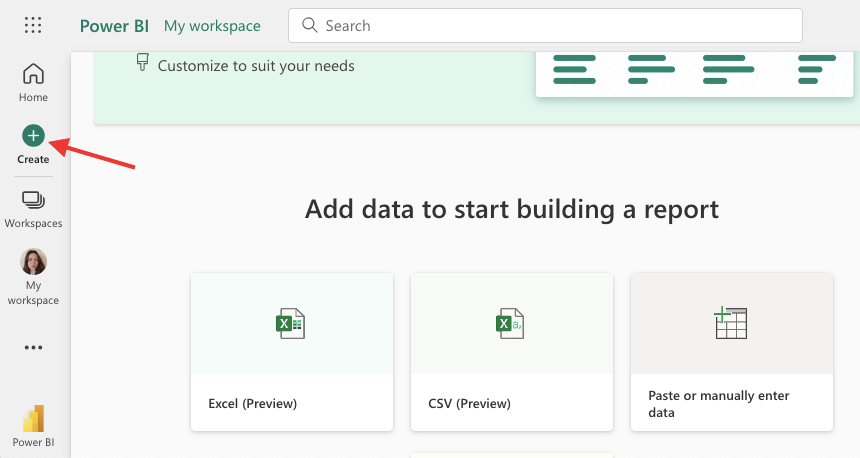
Dans le bureau de Power BI, allez à Get Data -> Text/CSV (Obtenir des données -> Texte/CSV) et sélectionnez le fichier nécessaire.
Il nous a fallu plus de 20 minutes pour charger manuellement les données dans Power BI. Cette méthode est évidemment longue et sujette à l’erreur humaine.
Quelle méthode choisir pour connecter YouTube Analytics à Power BI ?
Dans cet article, nous avons expliqué en détail deux méthodes pour connecter YouTube Analytics et Power BI. L’approche manuelle est plutôt lente et sujette aux erreurs, bien qu’elle ait ses domaines de mise en œuvre. Vous pouvez l’utiliser pour créer un rapport mensuel ou trimestriel. L’intégration manuelle peut également convenir lorsque vous devez vous concentrer sur certaines mesures plutôt que sur l’ensemble des performances de la chaîne YouTube.
L’intégration de données avec Coupler.io est une solution rapide qui automatise l’extraction, la transformation et le chargement des données. Il suffit de configurer le pipeline de données une fois pour ne plus avoir à se préoccuper de la manière d’obtenir les données récentes pour vos rapports Power BI. Cette connexion est extrêmement pratique et attrayante car Coupler.io permet aux entreprises de se concentrer sur l’exploration des données et l’élaboration de la stratégie YouTube plutôt que de devoir passer du temps sur des tâches monotones.
Automatisez l’exportation de données depuis YouTube avec Coupler.io
Commencez gratuitement